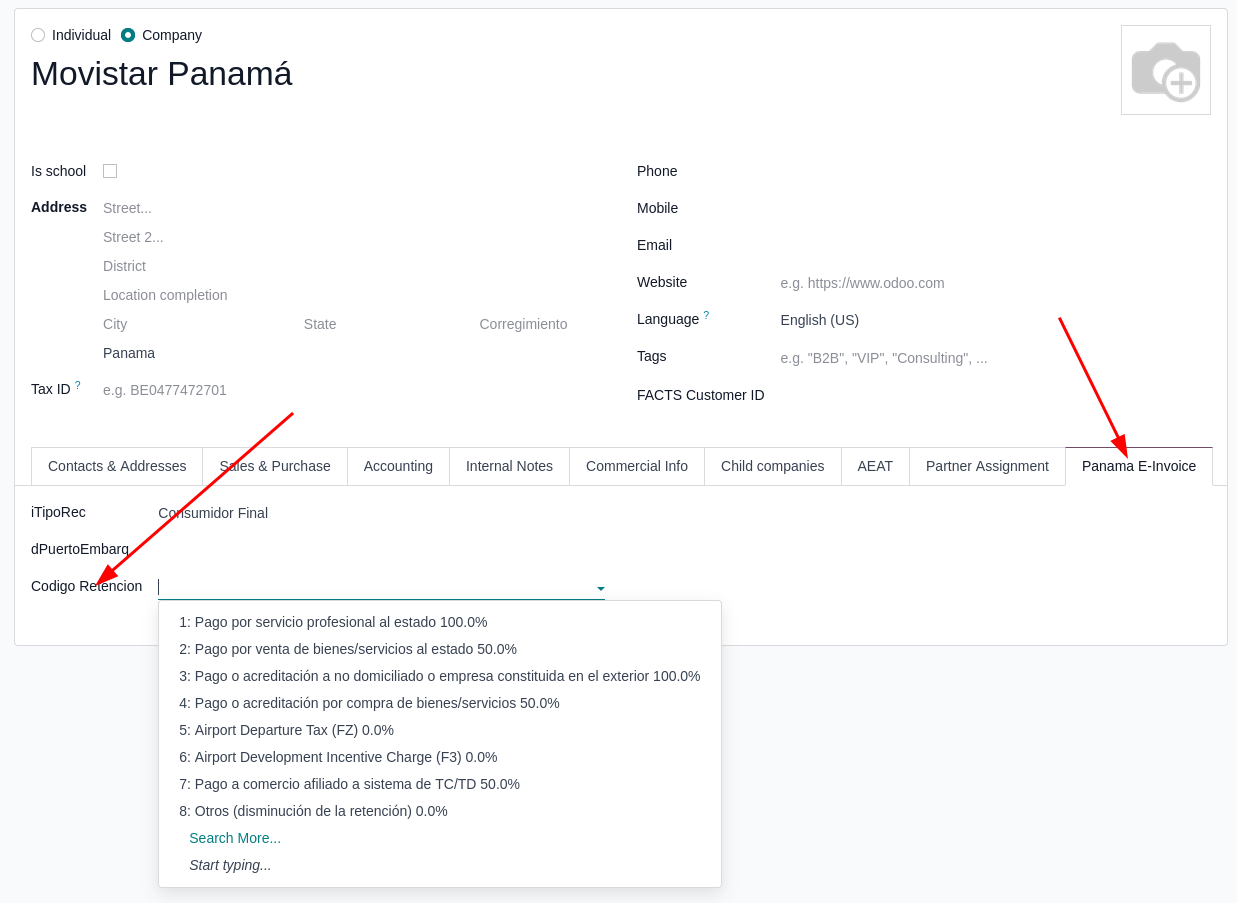FACTURACIÓN ELECTRÓNICA
INTRODUCCIÓN
Este instructivo tiene el objetivo de detallarle el procedimiento, paso a paso, para la configuración de la facturación electrónica. En otras palabras, enlazar odoo con la DGI, para que puedan emitir la factura electrónica de sus clientes
Instalación
Para instalar los módulos de facturación electrónica, nos vamos al icono de aplicaciones, colocamos Panamá y nos traen los 5 módulos necesarios, para la facturación electrónica:
Instalando Factura Electrónica Panamá se instalarán también sus dependencias. (A partir de v18 están integradas)
A. Factura Electrónica Panamá
B. Panamá Company Subsidiary
C. Provincia-Distrito-Corregimiento
D. Panamá-Payroll
E. Panamá, Good & Services Code
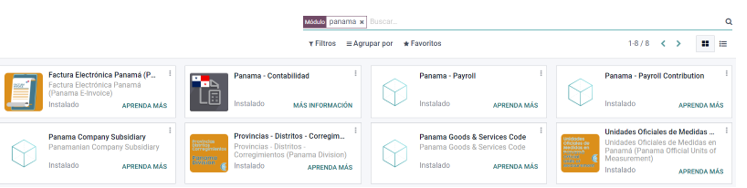
Configuración
Configuración de la compañía
Una vez instalados los módulos nos vamos a ajustes, entramos en compañía y nos aseguramos de que todos los campos estén completos:
Los campos que debemos completar, importante para la facturación electrónica son:
Identificación fiscal o RUC.
Numero verificador DV
Teléfono y Correo Electrónico
La dirección debe de estar completa, país, provincia, distrito, corregimiento. Es importante que se seleccionen de la lista desplegable, para que el módulo funcione correctamente.
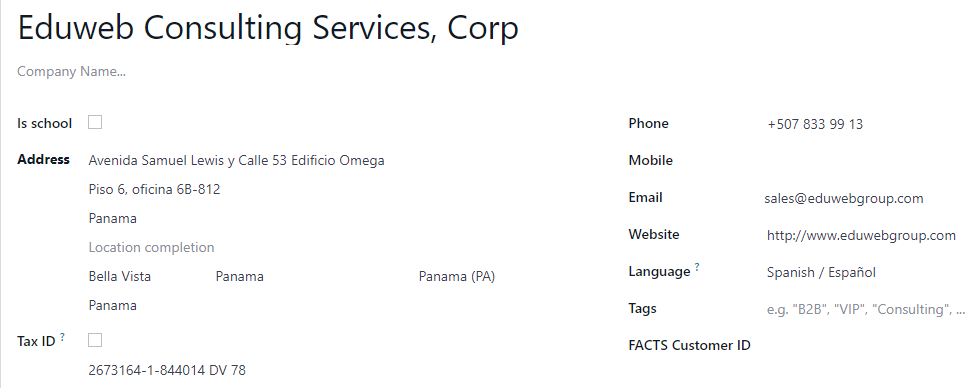
Configuración de las subsidiarias
Una vez instalado el módulo de factura electrónica, se creará el campo subsidiaria:
Para ello hay que ir a Configuración - Compañía - Actualizar información
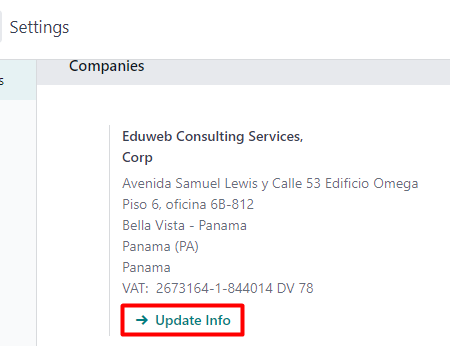
Después vamos al tabulador subsidiaries:
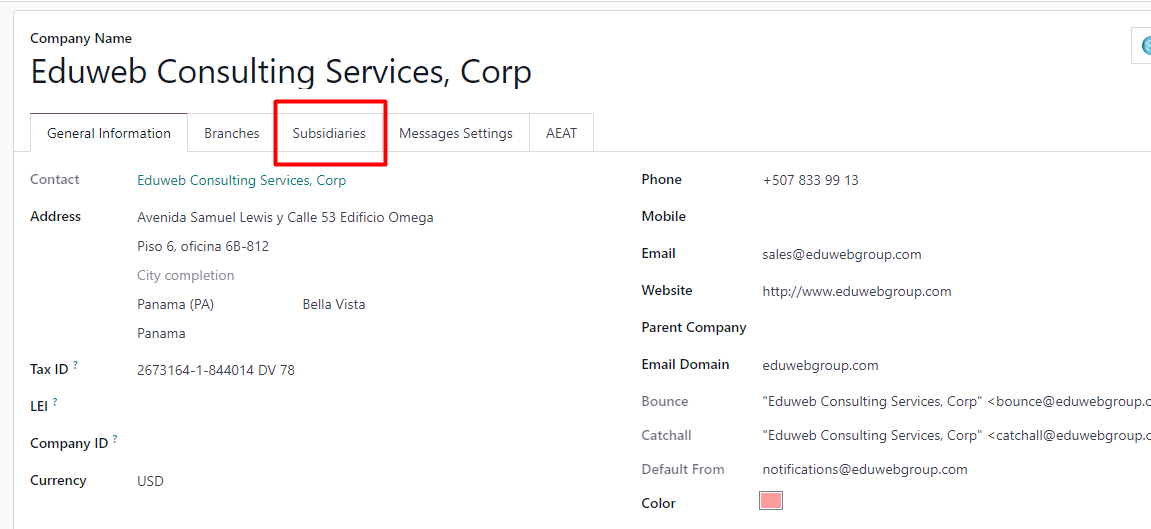
Le damos clic en la pestaña de subsidiary, aquí vamos a configurar los datos que va para la DGI,
Colocamos el código, que debe ser siempre 4 códigos, si es una solo empresa sin sucursales se coloca el código 0000. En HKA Factory el código debe coincidir con el de la sucursal que se crea en el gestor de la factura electrónica.
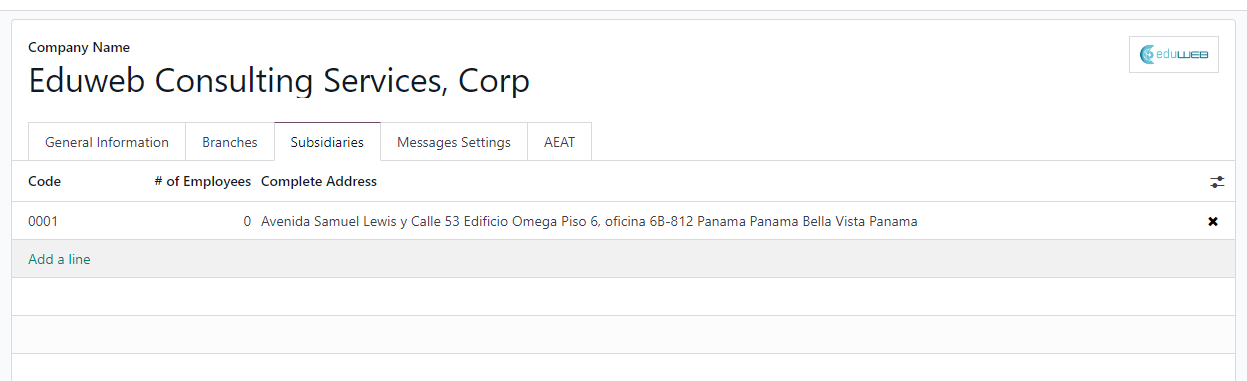
Completamos la información, igual con los datos de la compañía
Compañía, la escogemos del menú desplegable
Dirección, se coloca el país, provincia, corregimiento y estado de la subsidiaria.
Teléfono, el mismo que se colocó en la compañía
Correo Electrónico, el mismo que se coloco en la compañía
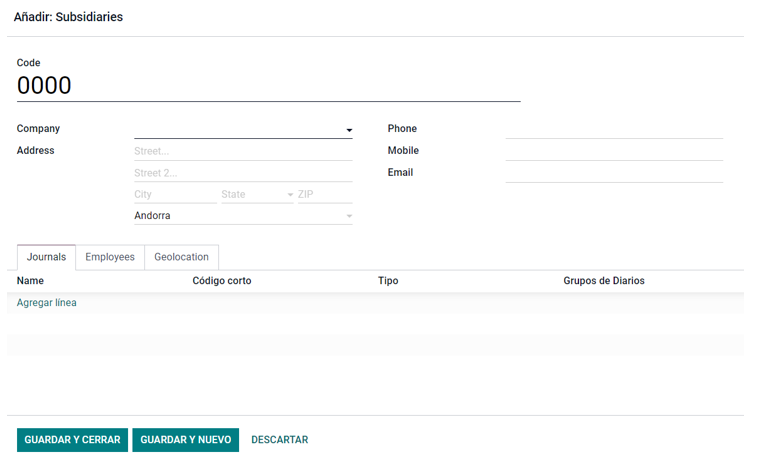
Bajamos a la pestaña de Journal o diario y elegimos el diario que vamos a utilizar, en este caso es customer o cliente invoice, en ese diario va a reposar las facturas que van a ser timbradas en la DGI
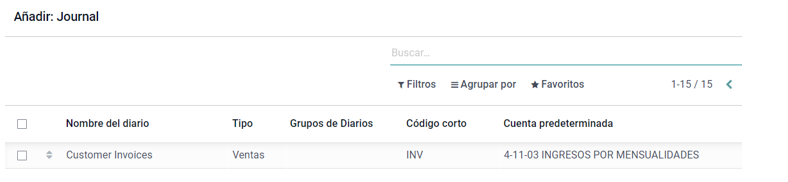
Una vez seleccionado el diario, entramos en la pestaña de geolocalización, estos datos los encontramos en internet, y es necesario que la empresa nos comparta el inicio de operación, para validar la dirección, ya que debe de ser exacta. Ya que, el estado, provincia y corregimiento va enlazado con la geolocalización.
Para hacer la búsqueda en internet, colocamos el nombre de la empresa, nos vamos a ubicación y colocamos todos los números detallado (latitud y longitud)
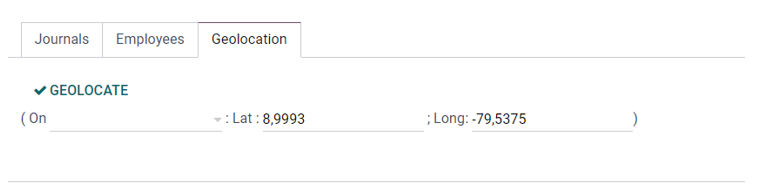
Configuración del diario
Una vez terminado el ajuste de configurar la compañía, el subsidiary, el diario y a geolocalización, entramos en el módulo de contabilidad-tablero, buscamos el diario de cliente el que se configuro en ajustes-subsidiary, le damos clip en los 3 puntitos y en la parte inferior, le damos clip en configuración
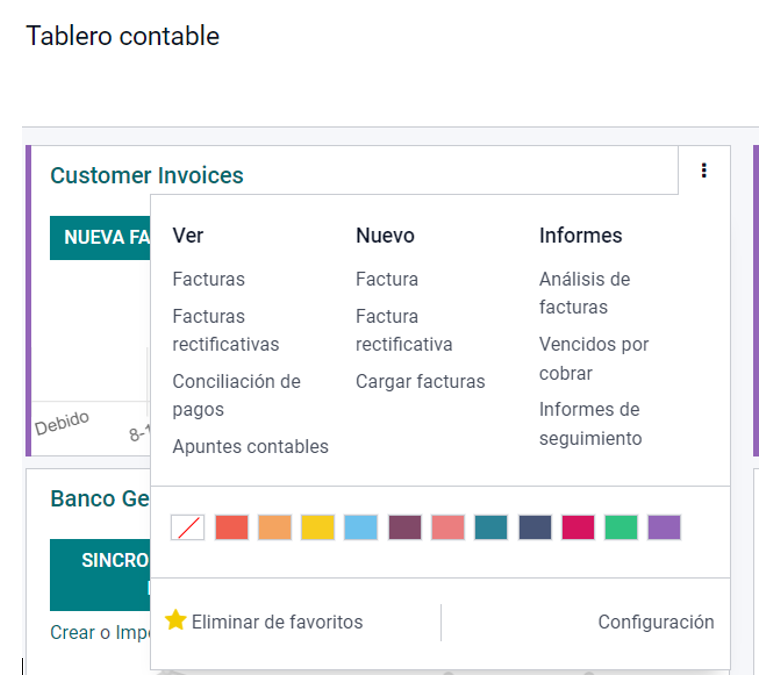
Al dar clip en configuración de despliega la pantalla del diario, entramos en la pestaña de
Electronic Invoicing, estos campos son completados con la información de su agente o empresa con que se contrató los Pad,
HKA Factory
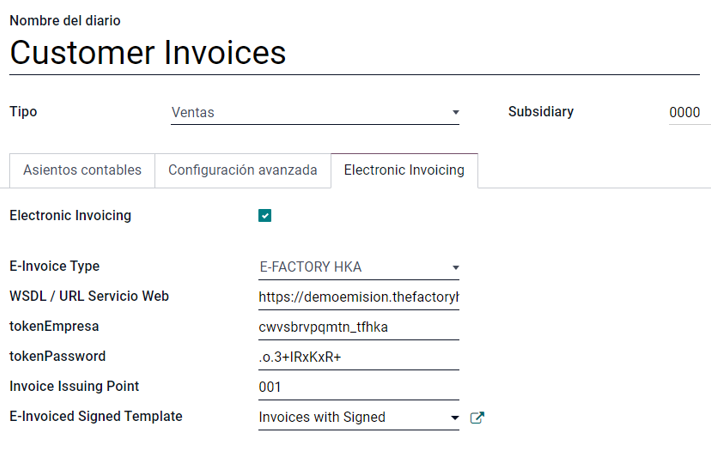
Suele quedar algo así: https://demoemision.thefactoryhka.com.pa/ws/obj/v1.0/Service.svc?wsdl
El número de punto de venta si es un dato del cliente o empresa que estamos configurando, si es una empresa nueva, sin punto de venta se coloca 001, si tiene facturación electrónica y esta cambiando de proveedor de Pad, ese número cambia.
EDOCS
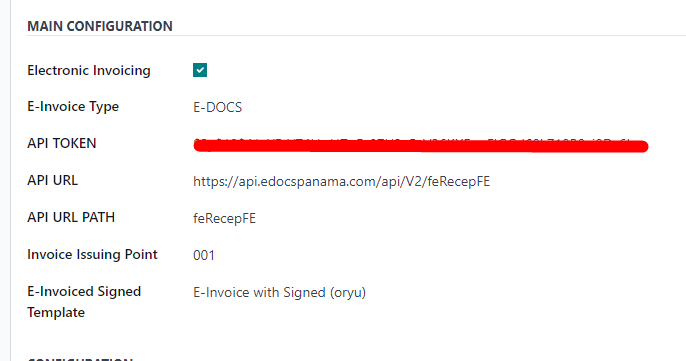
Secuencia
En este paso tenemos que activar el modo desarrollador en ajustes, para poder que se liste en técnico, SECUENCIAS.
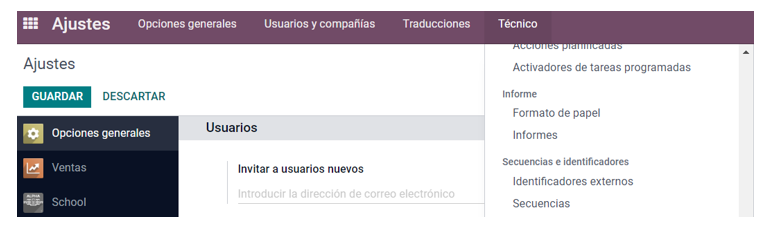
Le damos clip en secuencia, colocamos en la parte superior DF, y se lista el número de secuencia que tiene la empresa, o la creamos, Las dos primeras líneas son siempre iguales, la da el sistema, que son el nombre y código de secuencia. Este es el último paso, en la configuración, para poder emitir la facturación electrónica..
Lo podemos configurar, cuando es empresa nueva
Tamaño de la secuencia 9
Paso 1
Próximo número 1
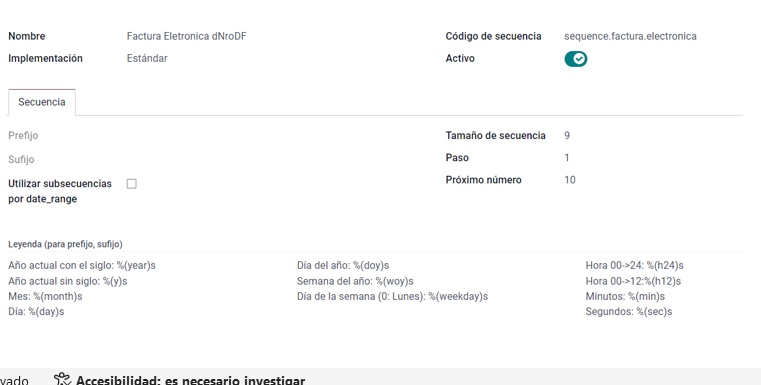
Casos de uso
Retención
Si se factura a un agente retenedor, en la parte del contacto del cliente se debe de indicar esta condición